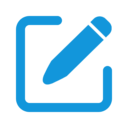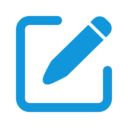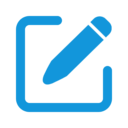如何将红底证件照换成白底技巧
在日常生活中,我们有时需要将红底证件照换成白底,以满足不同的证件或场合需求。下面,我将介绍三种简单有效的方法来实现这一目标。
方法一:使用photoshop进行专业处理
photoshop是一款功能强大的图像处理软件,适用于需要高精度编辑的场合。以下是具体步骤:
1. 打开并复制图层:首先,在photoshop中打开你的红底证件照,然后复制出一个“背景副本”图层,以便在不破坏原图的情况下进行操作。
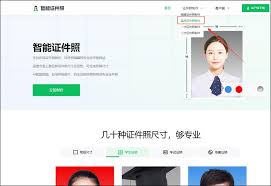
2. 新建白色填充图层:点击背景图层,选择“图层-新建填充图层-纯色”,在弹出的颜色选择器中选择白色,以建立白色填充背景。
3. 删除原背景:使用魔棒工具或快速选择工具,选中照片的红色背景部分,然后按delete键删除。这一步需要耐心和细致,以确保边缘处理得干净利落。
4. 调整并保存:将处理后的照片图层移动到白色背景图层上,根据需要调整照片的大小和位置。最后,选择“文件-存储为”,将图片保存为jpeg格式。
方法二:利用在线照片编辑工具
随着技术的发展,现在有许多在线照片编辑工具可以方便地实现证件照底色更换。以下是使用在线工具的一般步骤:
1. 选择工具并上传照片:打开一个在线照片编辑工具(如压缩图、水印云、美图在线换底色等),点击“选择图片”或“上传照片”按钮,上传你的红底证件照。
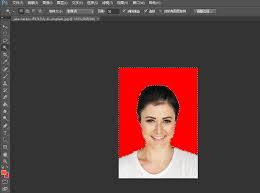
2. 选择底色更换功能:在编辑选项中,找到“底色更换”或类似功能,通常会有多种颜色可选,包括白色。
3. 调整并下载:选择白色作为新底色,根据需要调整照片的透明度和尺寸。完成编辑后,下载并保存你的新照片。
方法三:使用智能抠图软件
智能抠图软件(如嗨格式抠图大师、佐糖picwish等)利用人工智能技术,可以快速准确地识别并删除背景,非常适合处理证件照底色更换任务。以下是使用智能抠图软件的一般步骤:
1. 打开软件并选择功能:打开智能抠图软件,选择“证件照抠图”或类似功能。
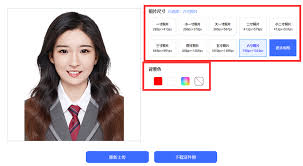
2. 上传照片并自动抠图:上传你的红底证件照,软件会自动进行背景识别和抠图。这一步通常只需几秒钟即可完成,边缘细节保留完整。
3. 更换底色并保存:在软件提供的背景色板中选择白色作为新底色,根据需要调整照片的大小和位置。最后,点击“保存”按钮,导出处理后的照片。
综上所述,无论是使用photoshop进行专业处理,还是利用在线照片编辑工具或智能抠图软件,都可以轻松地将红底证件照换成白底。选择哪种方法取决于你的具体需求和操作习惯。希望这篇文章能帮助你快速完成证件照底色更换任务。